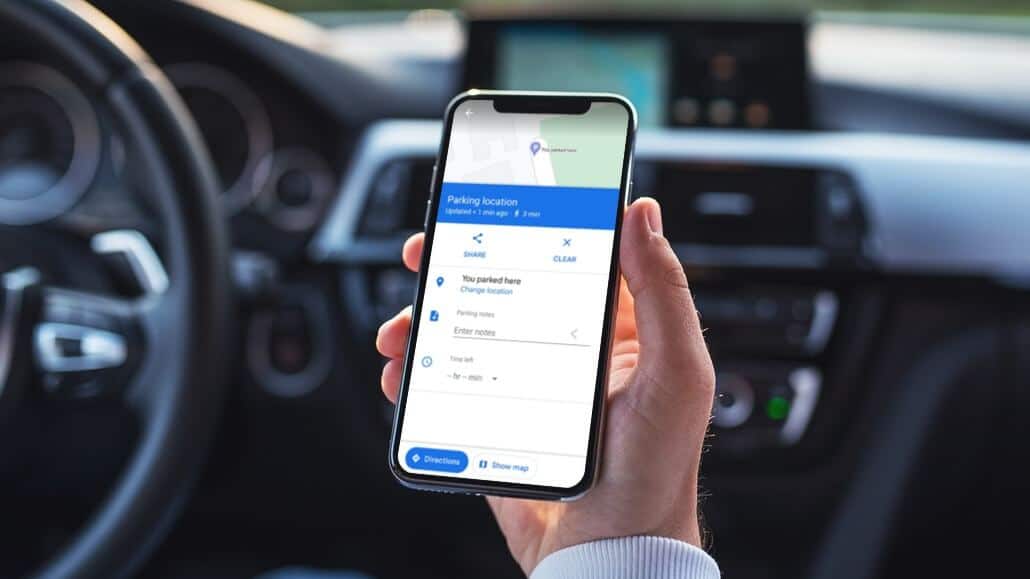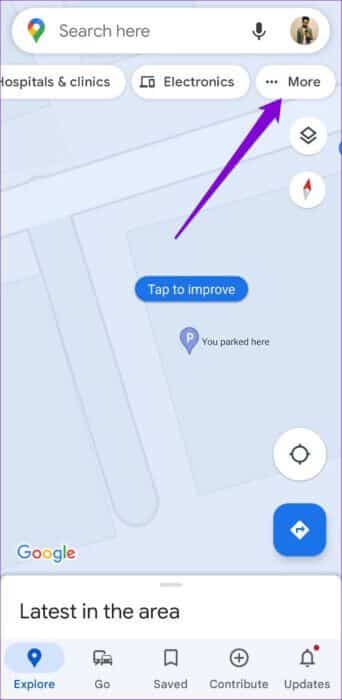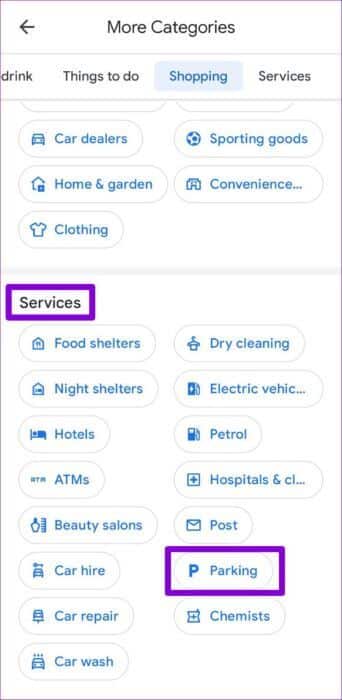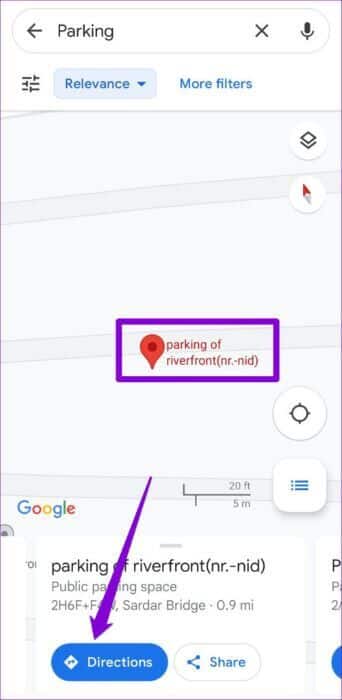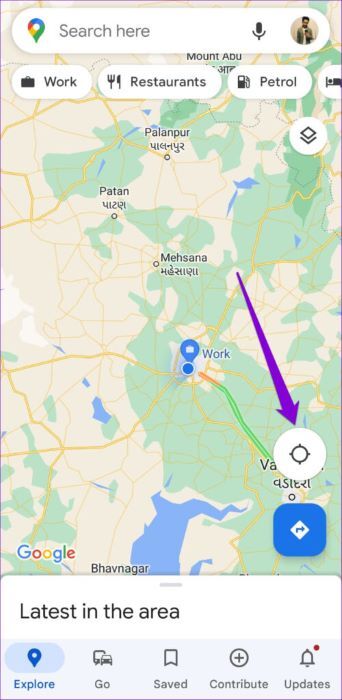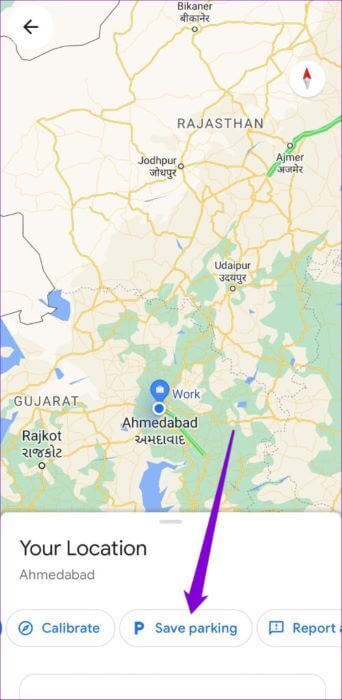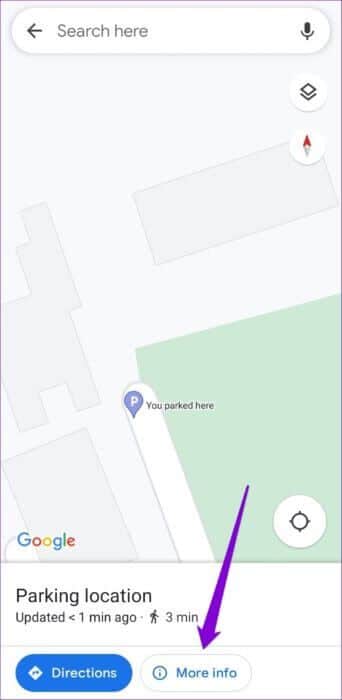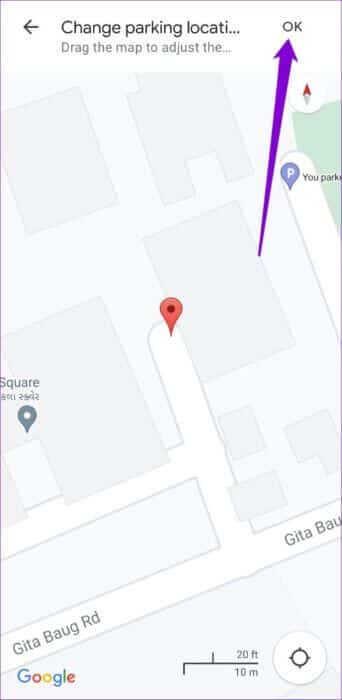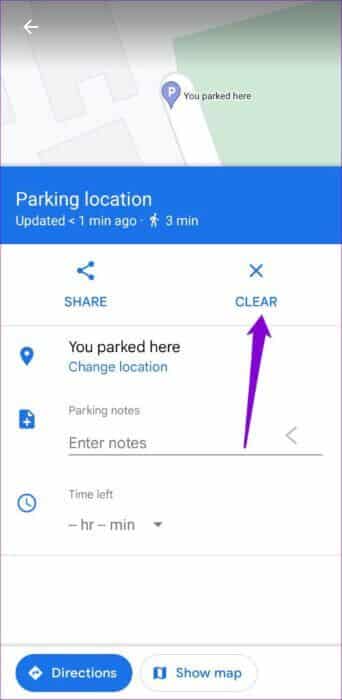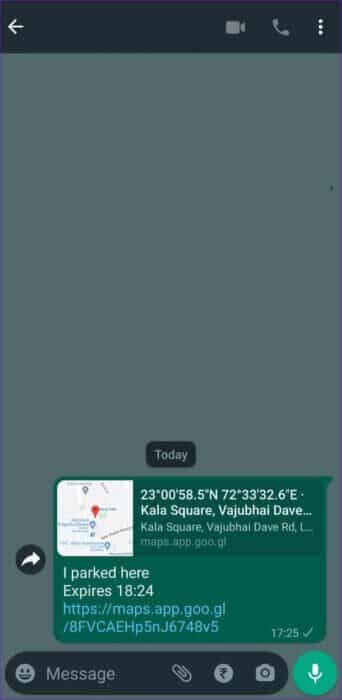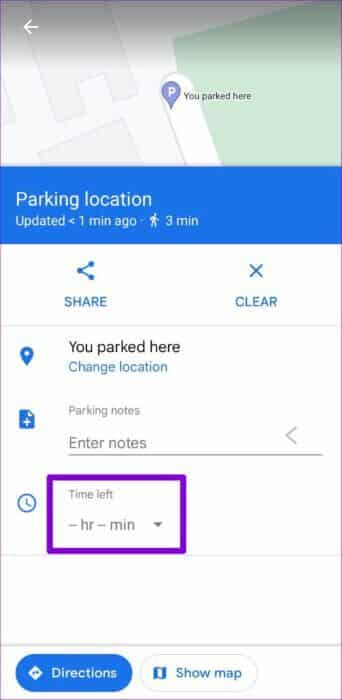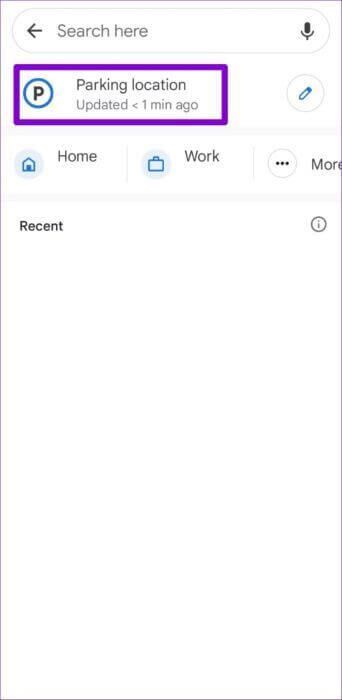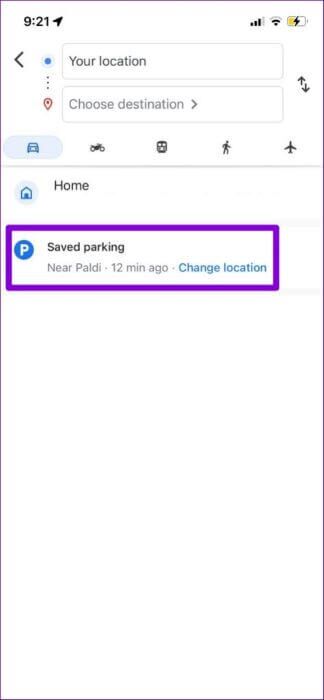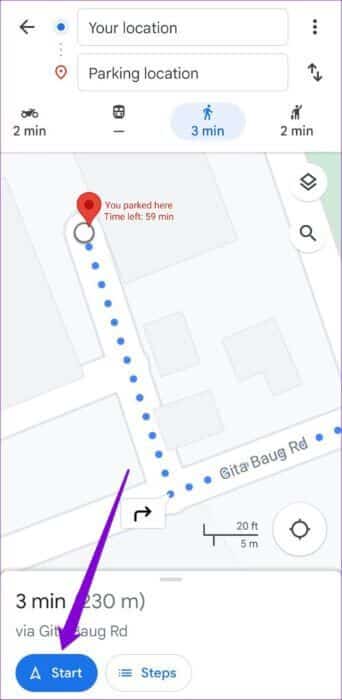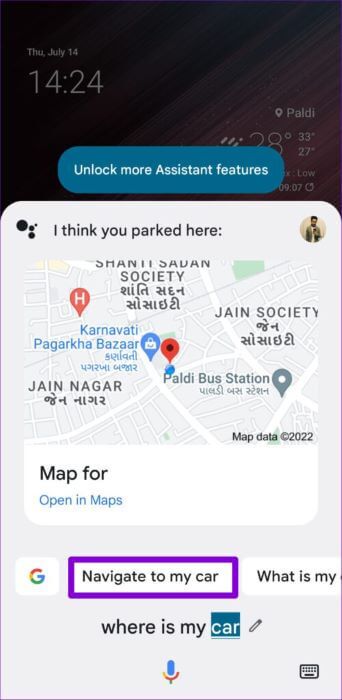Comment enregistrer et trouver votre emplacement de stationnement dans Google Maps
Trouver votre voiture garée peut parfois être difficile, surtout si elle se trouve dans un parking bondé. Alors que des applications dédiées peuvent vous aider à trouver votre voiture garée, pourquoi en utiliser une lorsque vous avez Google Maps sur votre téléphone ? Vous pouvez l'utiliser pour enregistrer votre emplacement de stationnement et revenir facilement à votre voiture.
Que vous recherchiez un endroit à proximité pour vous garer ou que vous enregistriez votre emplacement de stationnement pour une utilisation ultérieure, cela peut vous aider Google Maps Résolvez tous vos problèmes de stationnement. Dans cet article, nous vous montrerons comment enregistrer et trouver votre emplacement de stationnement dans Google Maps. Alors, sans plus tarder, commençons.
Nous avons utilisé un téléphone Android pour prendre des captures d'écran pour cet article, mais vous pouvez également suivre ces étapes sur un iPhone.
Comment trouver des places de stationnement à proximité dans Google Maps
Trouver une place de stationnement dans les rues animées de la ville peut parfois être difficile. Dans de tels cas, Google Maps peut vous aider à localiser les emplacements de stationnement à proximité en quelques étapes simples. Voyons comment.
Étape 1: Ouvert Application Google Maps Sur un appareil Android ou iPhone.
Étape 2: Défiler Cartes En haut et cliquez sur en plus.
Étape 3: Faites défiler jusqu'à Département des services Et sélectionnez Parking. sera montré Google Maps جميع Emplacements de stationnement dans votre région.
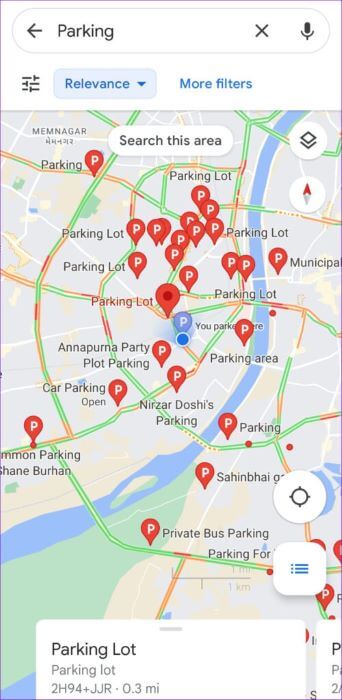
Étape 4: Sélectionner Localisation où vous voulez vous tenir et appuyez sur Directions pour naviguer vers ce Emplacement.
Une fois que vous avez trouvé une place de stationnement, vous pouvez enregistrer votre emplacement de stationnement dans Google Maps.
Comment fournir un emplacement de stationnement dans Google Maps
Après avoir garé votre voiture, vous devrez enregistrer le lieu de stationnement, ce qui est relativement simple dans Google Maps. Voici ce que vous devez faire.
Étape 1: Ouvert Application Google Maps Sur ton téléphone
Étape 2: Clique sur icône de point bleu sur la carte qui affiche votre position actuelle. Si vous ne le trouvez pas, appuyez sur Votre choix d'emplacement (symbole des lignes croisées) Sur la droite.
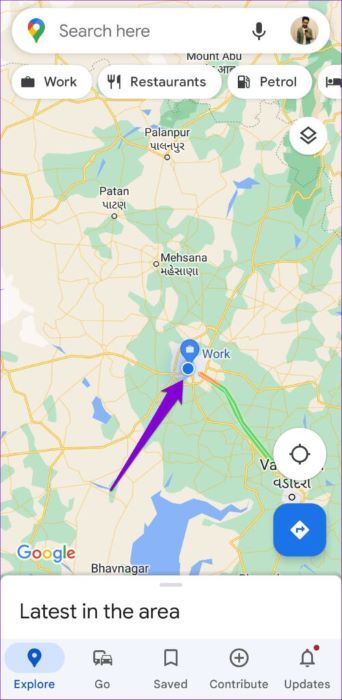
Étape 3: Sélectionner Option d'économie de stationnement من la carte qui apparaissent ci-dessous.
c'est ça. Google Maps enregistrera votre position actuelle en tant que lieu de stationnement. Notez que vous ne pouvez enregistrer qu'un emplacement de stationnement à la fois. Ainsi, si vous continuez à enregistrer un autre emplacement, Google Maps écrasera votre emplacement de stationnement précédent.
Comment modifier ou partager votre emplacement de stationnement dans Google Maps
Si vous déplacez votre voiture vers un emplacement de stationnement différent, vous pouvez toujours modifier l'emplacement de stationnement manuellement en suivant les étapes ci-dessous.
Étape 1: En Application Google Maps Sélectionnez Emplacement de stationnement enregistré Et cliquez dessus.
Étape 2: Clique sur مزيد من المعلومات en bas.
Étape 3: Clique sur Changement de lieu. Après cela, déplacez-vous marque rouge à Nouveau lieu de stationnement Votre clic Ok Pour les sauver.
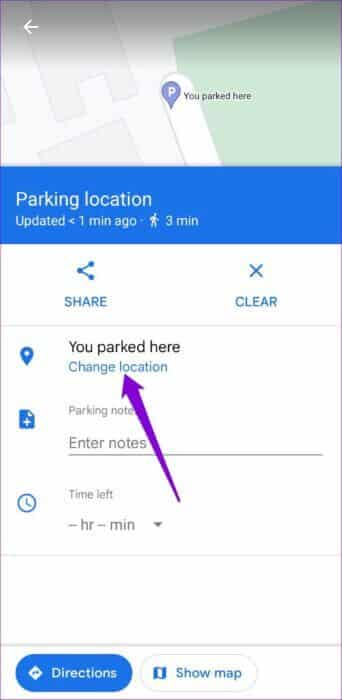
Dans le même menu, vous pouvez également supprimer votre emplacement de stationnement enregistré si vous n'en avez plus besoin.
Vous pouvez également partager votre emplacement de stationnement avec quelqu'un via WhatsApp, SMS, e-mail et plus.
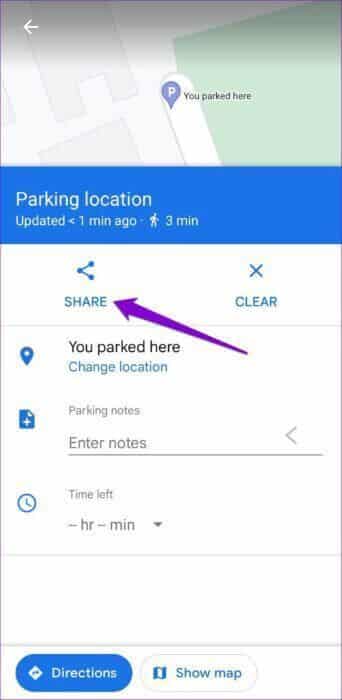
Si vous utilisez Google Maps sur votre téléphone Android, vous pouvez ajouter des notes qui vous aideront à retrouver votre voiture plus tard. De plus, vous pouvez également définir une minuterie si vous utilisez un compteur de file d'attente. Cela permettra à Google Maps de vous envoyer une notification et de vous rappeler de déplacer la voiture avant l'expiration de votre stationnement.
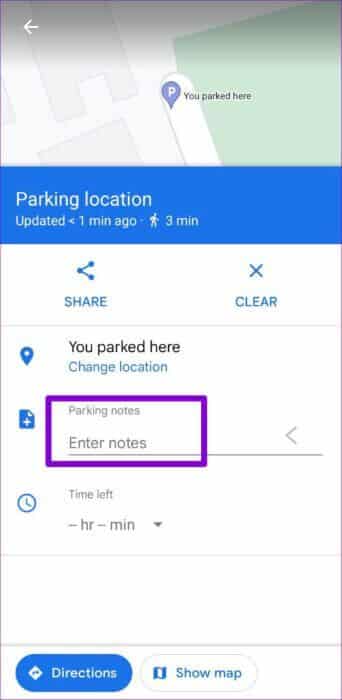
Comment localiser votre voiture garée dans Google Maps
Il est très facile de trouver l'emplacement de stationnement enregistré. Il existe deux méthodes que vous pouvez prendre. Voici le premier.
Étape 1: En Application Google Maps , Cliquez Barre de recherche En haut et sélectionnez Terrain de stationnement.
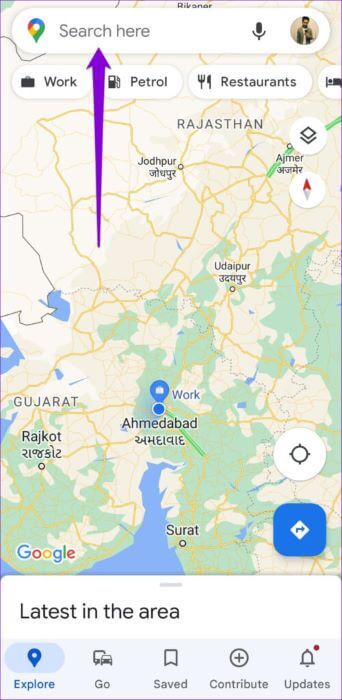
Pour Google Maps sur votre iPhone, vous devrez appuyer sur l'icône d'itinéraire dans le coin inférieur droit et sélectionner un emplacement de stationnement à partir de l'écran suivant.
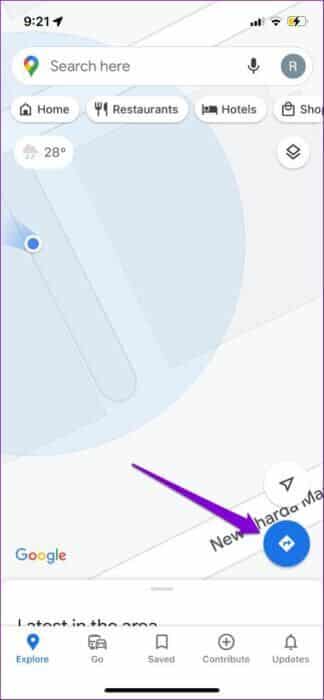
Étape 2: Clique sur Directions Et sélectionnez Commencer Dans la liste suivante.
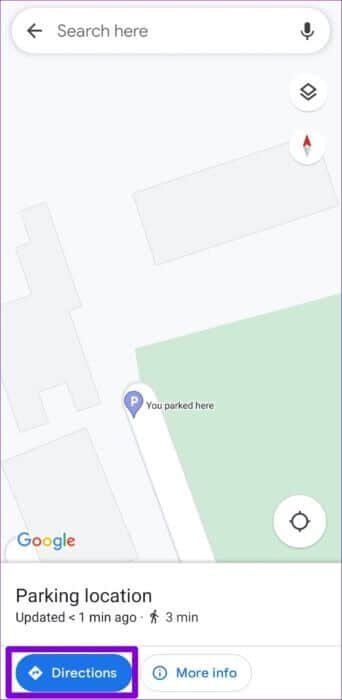
Ensuite, suivez les instructions à l'écran pour accéder à votre emplacement de stationnement.
Alternativement, vous pouvez également commander mn"Assistant Google" Sur votre téléphone, trouvez votre voiture garée. Pour ce faire, invoquez Assistant Google Avec des mots d'avertissement "Hey Google" ou "OK Google". Lorsque l'Assistant Google s'affiche, prononcez les mots "Où est ma voiture?" Il vous indiquera où garer votre voiture. Localiser Option "Déménager dans ma voiture" Pour accéder à votre place de parking.
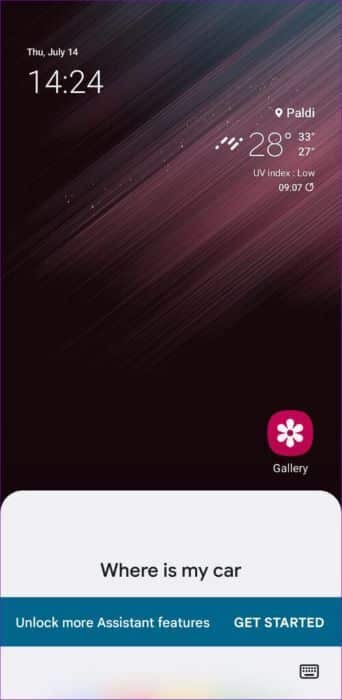
Résolvez vos problèmes de stationnement avec Google Maps
Savoir comment enregistrer et trouver votre emplacement de stationnement sur Google Maps peut être très utile. C'est une autre fonctionnalité qui distingue Google Maps des autres applications de navigation sur le marché.
Alors, que pensez-vous de cette fonctionnalité ? Le trouvez-vous utile ? Faites-le nous savoir dans les commentaires ci-dessous.